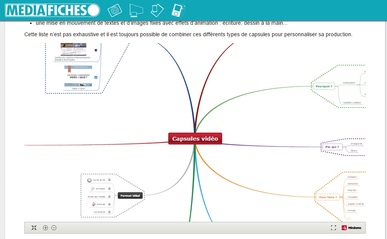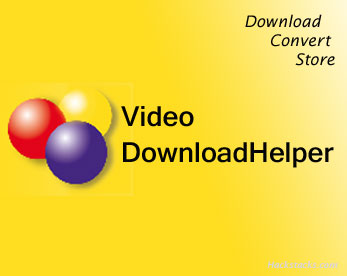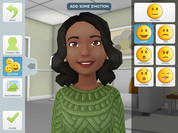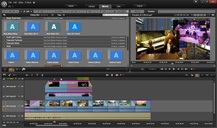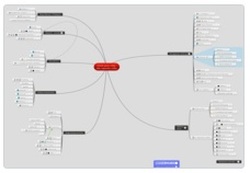PLAN DE LA PAGE
1. Les capsules: présentation
2. Les QR codes
3. Le cahier de leçons augmenté
4. Les affichages 2.0
5. Blog de classe et cahier de texte numérique
6. La pédagogie inversée
7. Vous n'avez pas d'accès à internet dans votre classe?
8. Des outils pour créer des capsules
9. Publier ses capsules sur internet
1. Les capsules: présentation
2. Les QR codes
3. Le cahier de leçons augmenté
4. Les affichages 2.0
5. Blog de classe et cahier de texte numérique
6. La pédagogie inversée
7. Vous n'avez pas d'accès à internet dans votre classe?
8. Des outils pour créer des capsules
9. Publier ses capsules sur internet
1. Les capsules: présentation
Définition: Une capsule est une séquence vidéo, généralement courte et scénarisée, permettant de développer une idée, une notion ou un thème.
Intérêts et limites (par "Graines de livres")
Intérêts :
Intérêts :
- elles accrochent bien l'attention des élèves, qui sont souvent captivés par ces vidéos,
- elles sont courtes,
- elles permettent un temps de structuration bien étudié,
- on peut les arrêter pour commenter,
- on peut les regarder plusieurs fois, ce qui favorise la mémorisation,
- elles peuvent proposer des supports visuels aidant à la structuration ou la conceptualisation.
- elles ne remplacent pas le travail de recherche par les élèves, ni l'étayage du maitre,
- elles sont de qualité variable, il s'agit de bien les choisir
- elles doivent arriver au bon moment pour que les élèves en profitent,
- elles perdent beaucoup d'intérêt si elles restent un outil de pédagogie frontale transmissive bien déguisée et bien emballée.
|
"Zoom sur les capsules": la MEDIAFICHE de l'académie de Créteil
|
Créer et utiliser des capsules
On pourra distinguer 3 types de capsules:
- les capsules réalisées par l'enseignant(e)
- les capsules réalisées avec les élèves
- les capsules réalisées par les élèves.
|
Sur notre école, pour le moment, nous nous sommes limités à la création de capsules par l'enseignant et avec les élèves. Voici deux exemples:
|
François Lamoureux a expérimenté la création de capsules par les élèves. Le résultat est étonnant.
|
Le troisième type de capsule prend du temps mais semble riche en apprentissages. Si, comme je le suppose, les notions abordées ainsi sont acquises de manière plus profonde et durable alors il peut être utile de "perdre du temps pour en gagner".
2. Les QR codes
Créer et utiliser des QR codes (guide)
|
3. Le cahier de leçons augmenté
|
Vous avez la possibilité d'ajouter à vos leçons des liens vers des capsules. Pour cela, il vous suffit de coller le QR code correspondant à la leçon de manière à ce que les élèves puissent y accéder de chez eux. Il s'agit bien entendu d'un "plus". L'équipement des familles ne permettant pas systématiquement d'utiliser ces ressources.
Veuillez trouver ci-dessous un article rédigé par François Lamoureux sur son blog "sicestpasmalheureux.com": |
4. Les affichages 2.0
En ajoutant des QR codes à vos affichages, les élèves (si vous avez la chance de disposer de tablettes) peuvent "flasher" ces codes et retrouver la capsule correspondante. Vous trouverez ci-dessous un article rédigé par François Lamoureux à ce sujet.
|
Je vous invite à explorer le Blog "sicestpasmalheureux.com" dans lequel François Lamoureux présente son utilisation du numérique en classe.
|
|
Les usages des QR codes en classe par monecole.fr :
|
5. Blog de classe et cahier de texte numérique
|
Des sites, comme toutemonannee.com, permettent de mettre en place des blogs pour les classes. Sur ces blogs, un cahier de texte numérique est disponible.
En mettant en place un blog pour votre classe, vous aurez la possibilité d' y ajouter des liens conduisant aux capsules que vous souhaitez que les élèves découvrent (pédagogie inversée) ou revoient. Ces liens peuvent être mis dans des articles ou sur le cahier de texte numérique. |
6. La pédagogie inversée
"La pédagogie inversée laisse l’élève préparer le cours à la maison à l’aide de vidéos, de podcasts, de lectures conseillées par le maître. La séance en classe est alors un grand brainstorming de ce qui a été construit ou pour le moins étudié. On travaille en groupe, on bâtit un projet, on s’entraîne autour de tâches complexes. Un immense bouleversement des pratiques enseignantes." (Monsieur Mathieu, le web pédagogique)
La classe inversée |
|
La présentation de la pédagogie inversée d'Adeline Collin:
|
7. Vous n'avez pas d'accès à internet dans votre classe?
Si vous n'avez pas de connexion à internet dans votre classe, deux solutions s'offrent à vous:
- extraire la capsule
- vous connecter à l'aide de votre smartphone
|
Video DownloadHelper est un plugin pour Firefox qui sert à extraire des vidéos.
|
Pour passer par son smartphone:
|
8. Des outils pour créer des capsules
Logiciels et applications utilisés pour réaliser les vidéos des projets "Qu'allons nous apprendre aujourd'hui?" et "Apprendre l'anglais avec les cm2":
Explain everything
Explain everything est une application qui vous permettra de créer des diapositives sur lesquelles vous pourrez insérer du texte, des images, des annotations manuscrites, des commentaires,... Vous pourrez enregistrer vos manipulations (ajouts, déplacements d'objets,...) et l'application les reproduira lors de la lecture. Vous aurez la possibilité d'exporter votre production en vidéo.
Explain everything est une application qui vous permettra de créer des diapositives sur lesquelles vous pourrez insérer du texte, des images, des annotations manuscrites, des commentaires,... Vous pourrez enregistrer vos manipulations (ajouts, déplacements d'objets,...) et l'application les reproduira lors de la lecture. Vous aurez la possibilité d'exporter votre production en vidéo.
ADOBE VOICE / ADOBE SPARK
POWTOON
Powtoon est un logiciel en ligne qui permet de créer des vidéos animées.
Powtoon est un logiciel en ligne qui permet de créer des vidéos animées.
|
IMOVIE
iMovie est une application de visualisation et de montage de vidéo. Organisez, visualisez et travaillez sous tous les formats vidéo dans la même application. |
|
WINDOWS MOVIE MAKER
Windows Movie Maker est un logiciel de montage vidéo fourni avec les systèmes d’exploitation Windows. |
Outils pour créer des capsules
Merci à "èNéPé" pour ce document:
Merci à "èNéPé" pour ce document:
9. Publier ses capsules sur internet
Une fois vos capsules créées, vous pourrez les publier sur internet de manière à les partager.